vCenter Server 環境で利用可能な「分散仮想スイッチ」について解説していきます.
前回「VMware vSphere – 分散仮想スイッチ (アップリンクの付け替え,VMkernel インターフェイスの移行)」に続いて解説を行っており,今回は仮想マシンネットワーク (ポートグループ) の標準仮想スイッチから分散仮想スイッチへの移行および,仮想スイッチのアップリンクの完全付替 (移行) を解説します.
- VMware vSphere に関するお話
- VMware vSphere – ESXi インストール
- VMware vSphere – 仮想スイッチ/ポートグループの設定
- VMware vSphere – NFSデータストアの追加
- VMware vSphere – vCenter Server のインストール
- VMware vSphere – vCenter Server の初期設定
- VMware vSphere – ローカルデータストアの追加
- VMware vSphere – EVC (Enhanced vMotion Compatibility)
- VMware vSphere – 分散仮想スイッチ (分散仮想スイッチの説明,作成)
- VMware vSphere – 分散仮想スイッチ (アップリンクの付け替え,VMkernel インターフェイスの移行)
- VMware vSphere – 分散仮想スイッチ (仮想マシンポートグループの移行,アップリンクの完全付け替え)
- VMware vSphere – iSCSI ストレージのマウント (マウントに向けた準備)
- VMware vSphere – iSCSI ストレージのマウント
- VMware vSphere – ライブマイグレーション (vMotion と Storage vMotion)
- VMware vSphere – ライブマイグレーション(vMotion) のトラブルシュート
- VMware vSphere – vSphere DRS (Distributed Resource Scheduler) 概要
- VMware vSphere – vSphere DRS 設定 (DRS 手動)
- VMware vSphere – vSphere DRS 設定 (DRS 一部自動化)
- VMware vSphere – vSphere DRS 設定 (DRS 完全自動化)
- VMware vSphere – vSphere DRS 設定 (アフィニティとアンチアフィニティ)
- VMware vSphere – vSphere DRS 設定 (ホストアフィニティ)
- VMware vSphere – vSphere HA の説明
- VMware vSphere – vSphere HA の設定
- VMware vSphere – vSphere HA の障害時動作の確認
- VMware vSphere – vCenter Server Appliance のアップデート・アップグレード
- VMware vSphere – ESXi のアップデート・アップグレード – Life Cycle Manager 経由
- VMware vSphere – ESXi のアップデート・アップグレード – CD-ROM 経由
VMware vSphere – 分散仮想スイッチ (仮想マシンポートグループの移行,アップリンクの完全付け替え)
仮想マシンポートグループの移行
付け替えをしたい標準スイッチのポートグループを選択,右クリックでメニューを表示して「仮想マシンを別のネットワークへ移行」をクリックします.
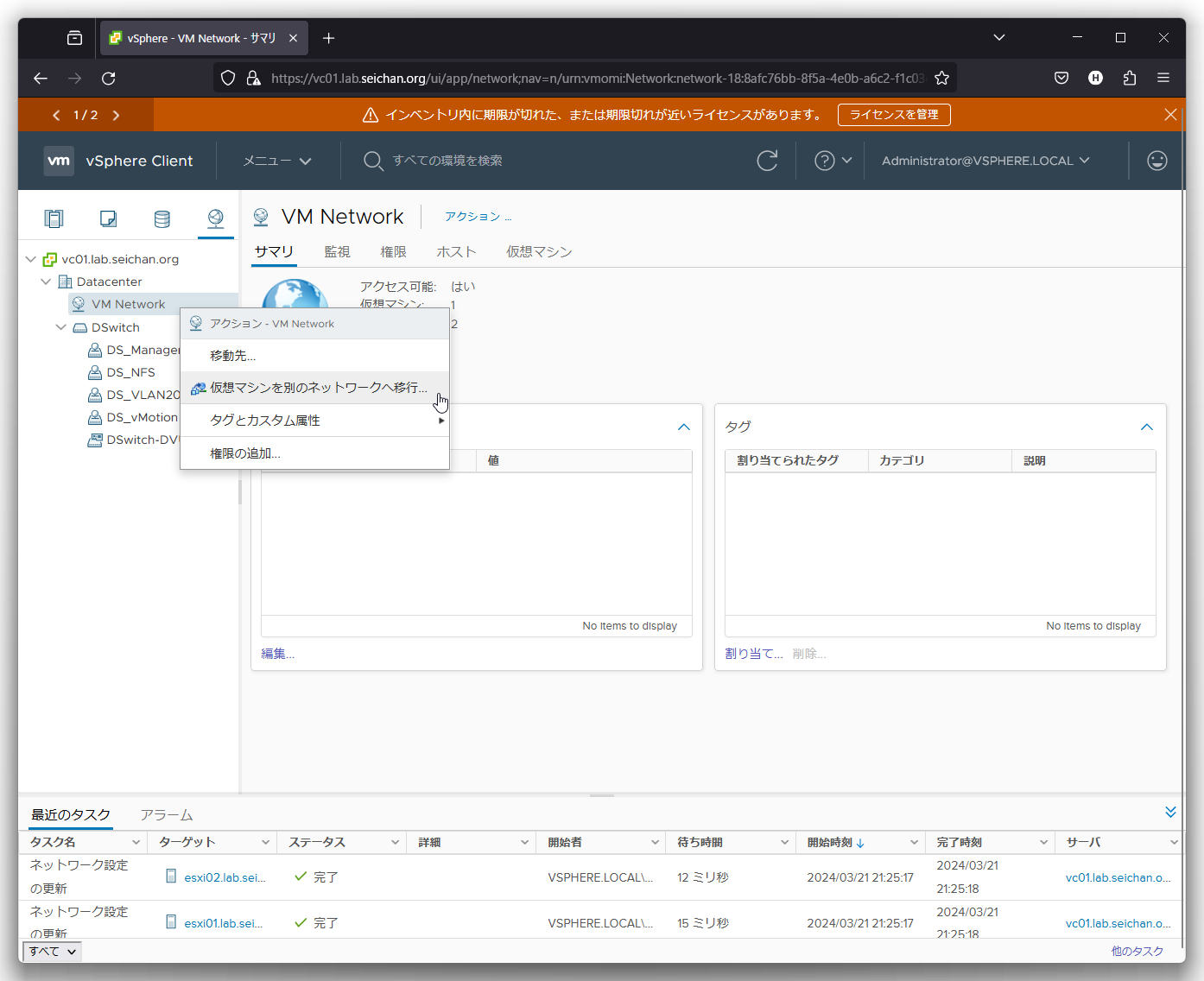
ウィザードが起動しますので「ターゲットネットワーク」の「参照」をクリックします.
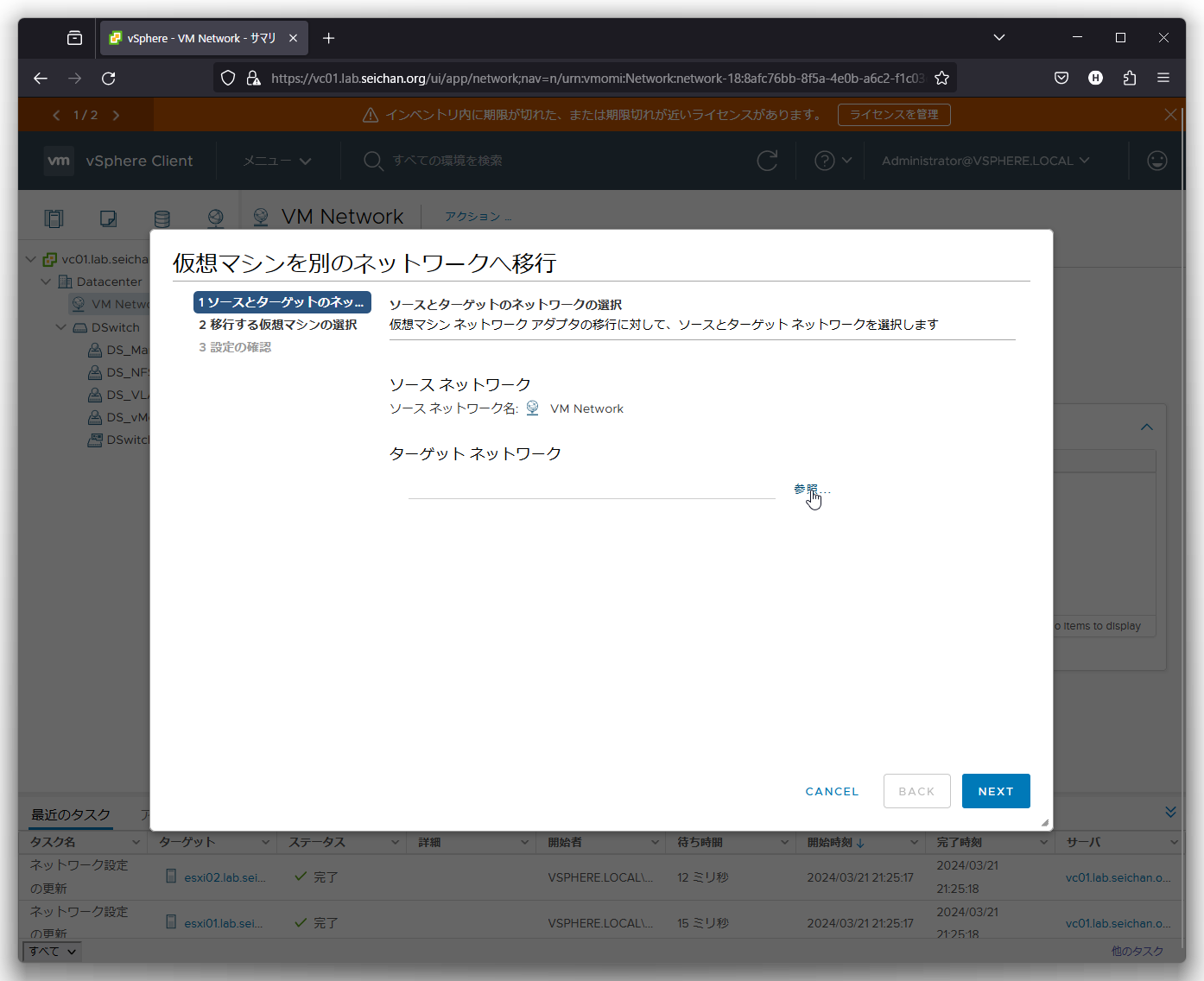
割り当てたいポートグループを選択して「OK」をクリックします.
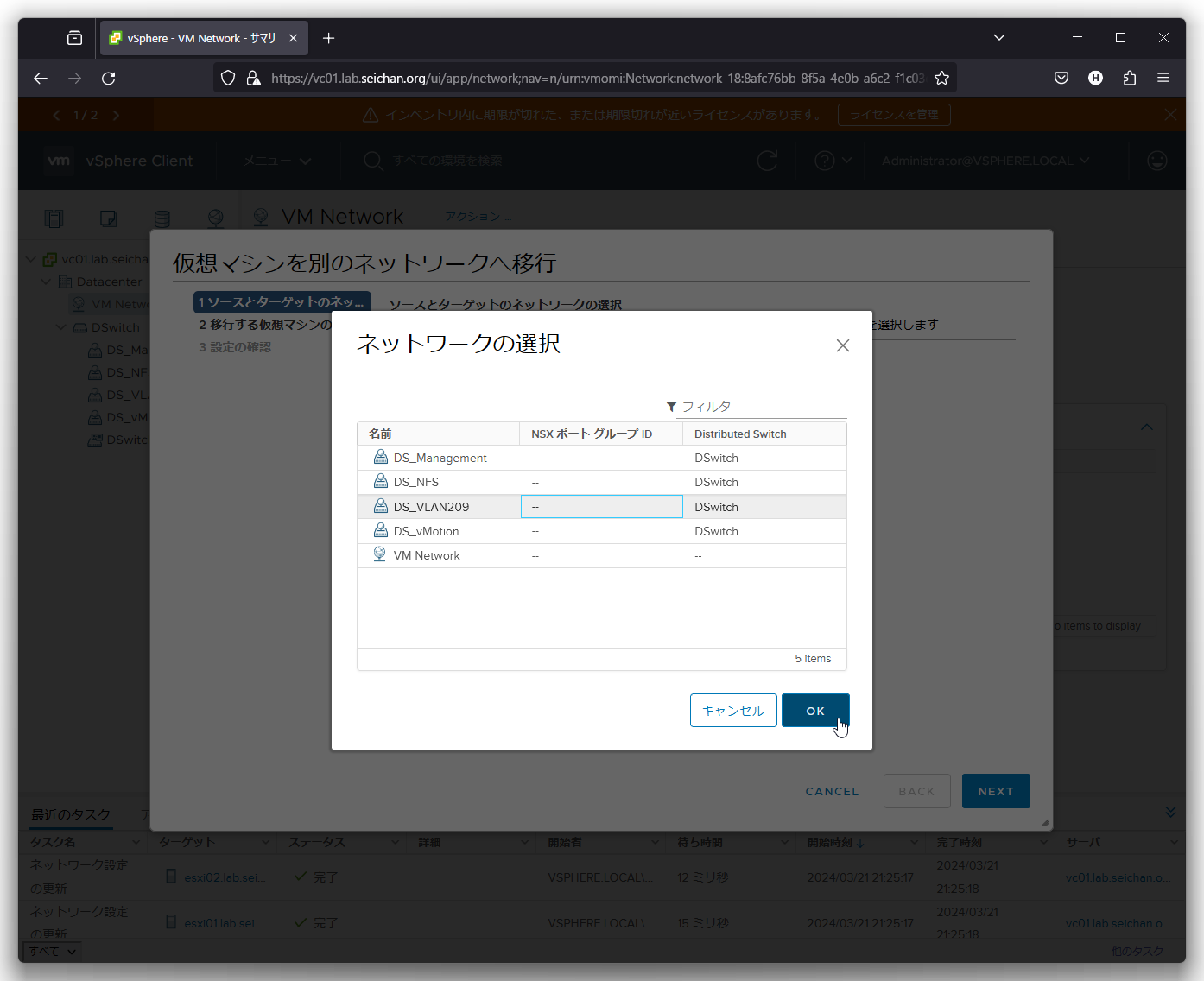
元の画面に戻るので,値を確認して「NEXT」をクリックします.
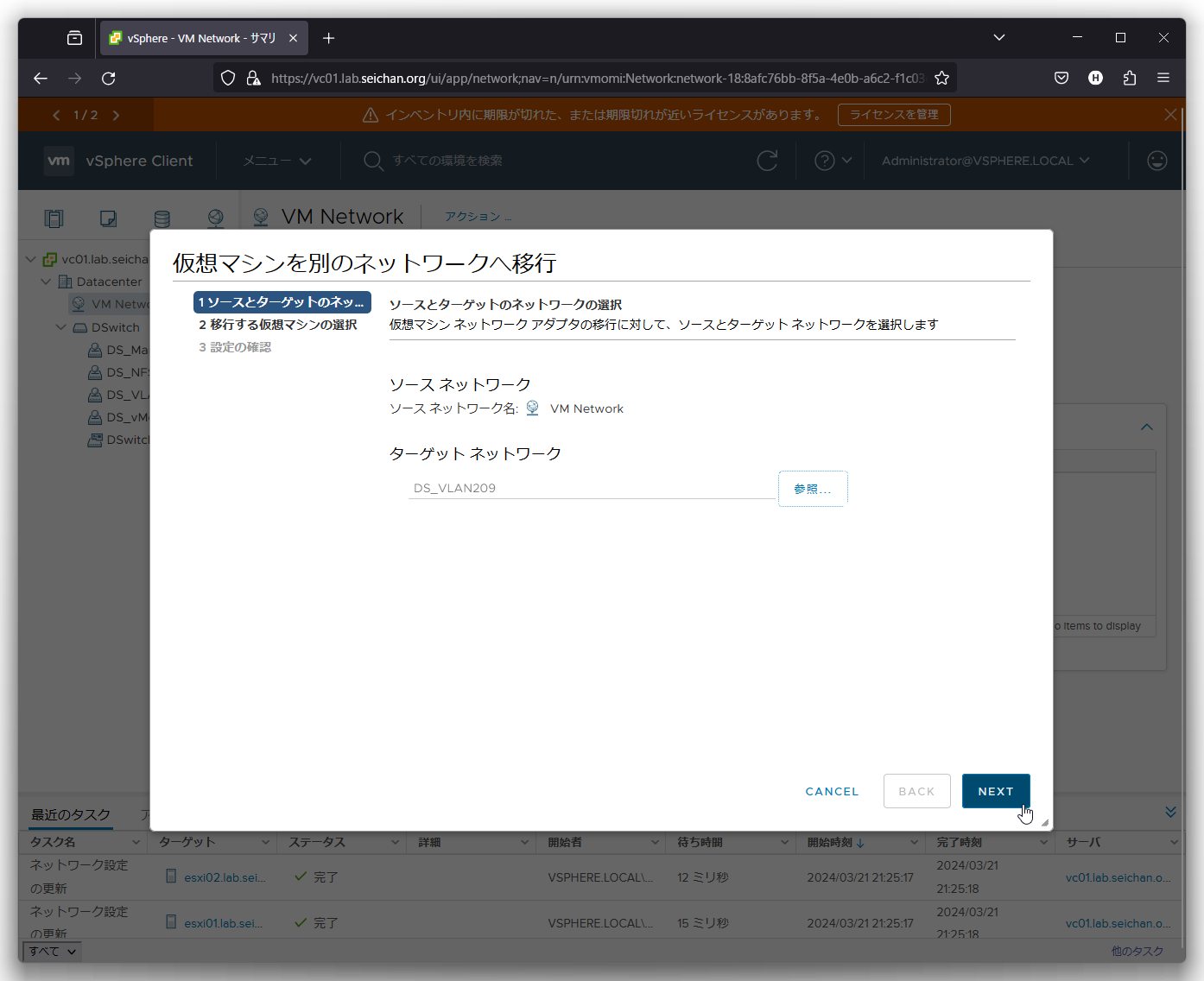
移行 (付け替え) を行う仮想マシンを選択して「NEXT」をクリックします.
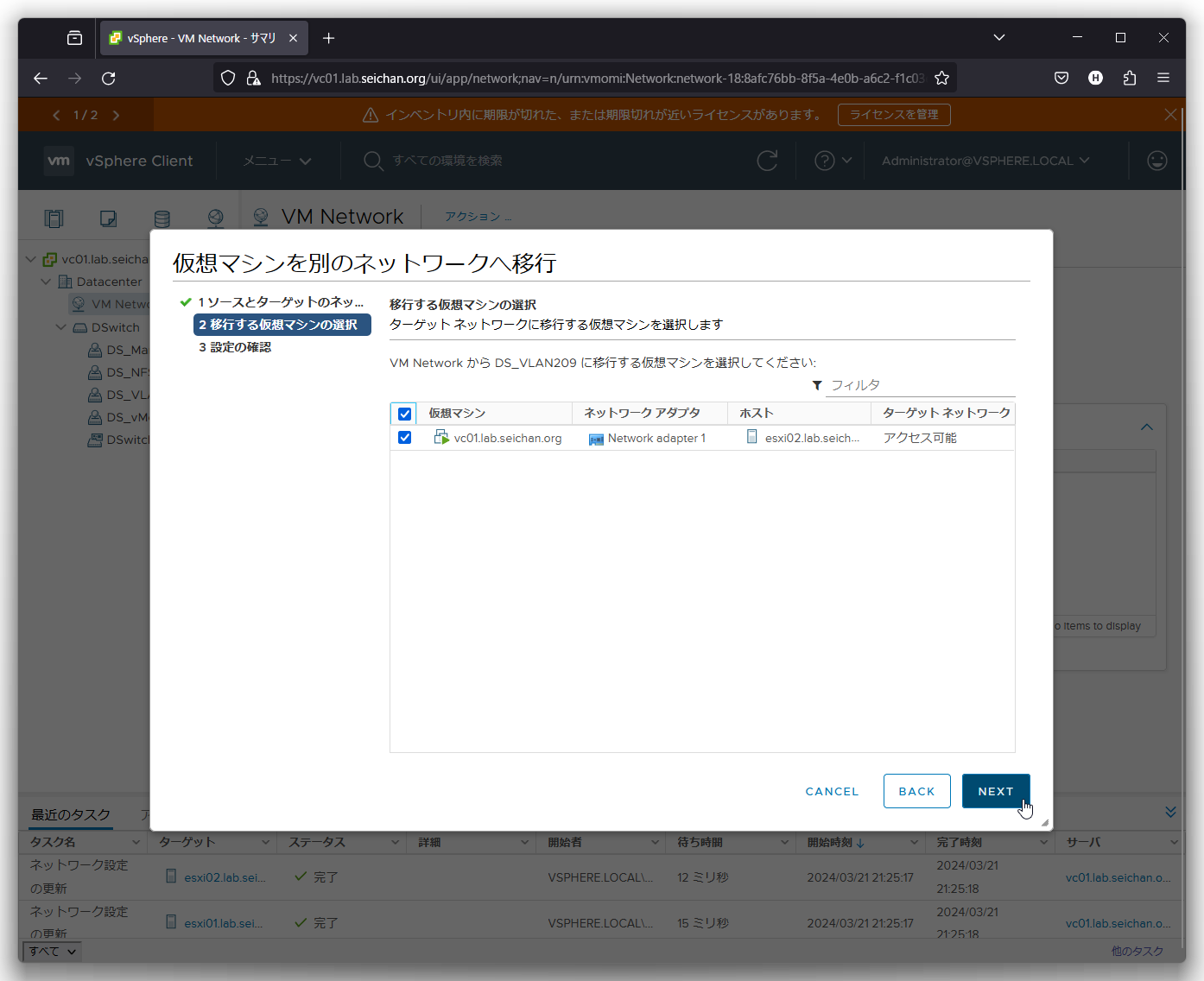
内容の確認画面が表示されますので確認のうえ「FINISH」をクリックします.
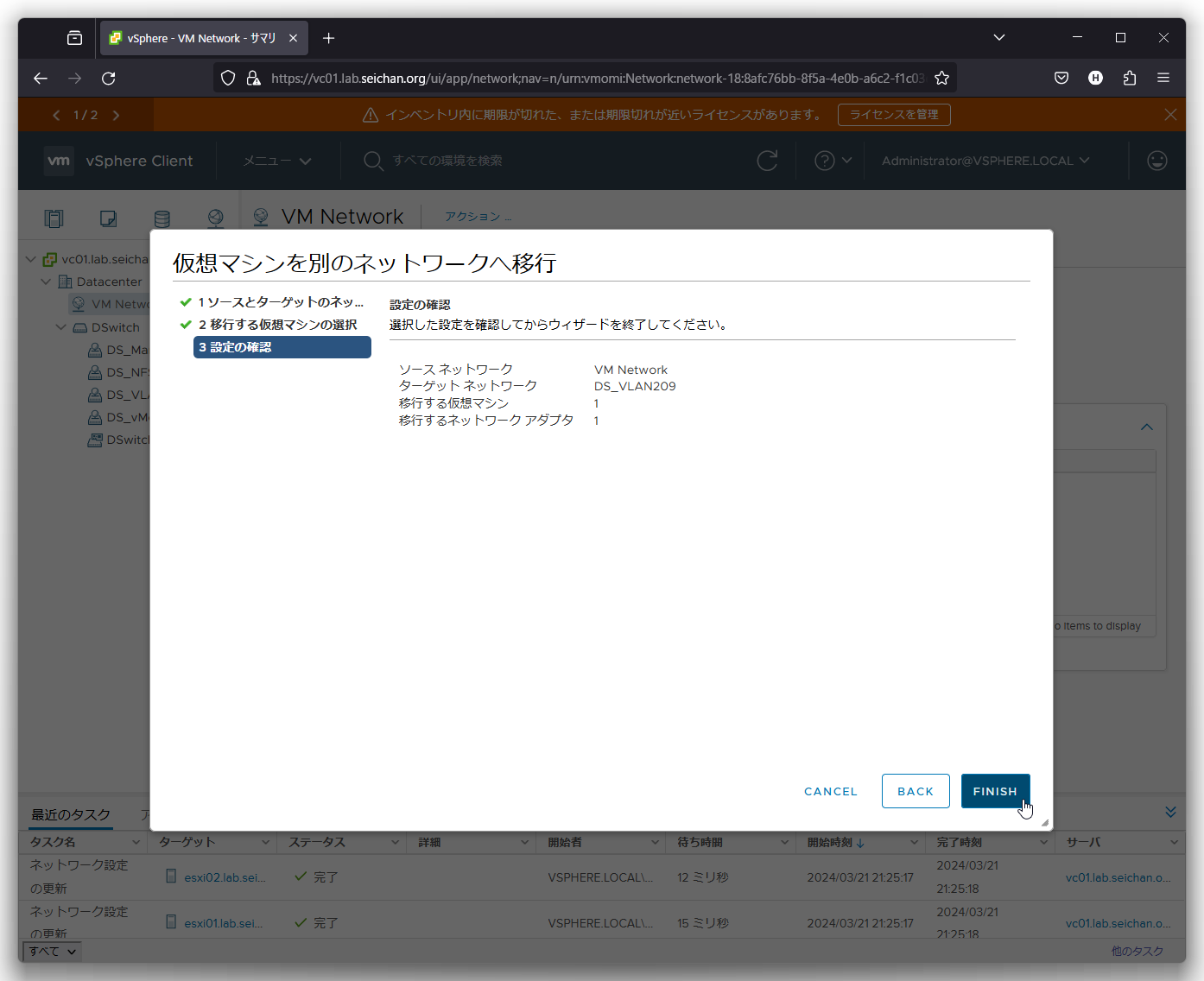
移行 (付け替え) が完了すると移行先のポートグループに接続されていることが確認できます.
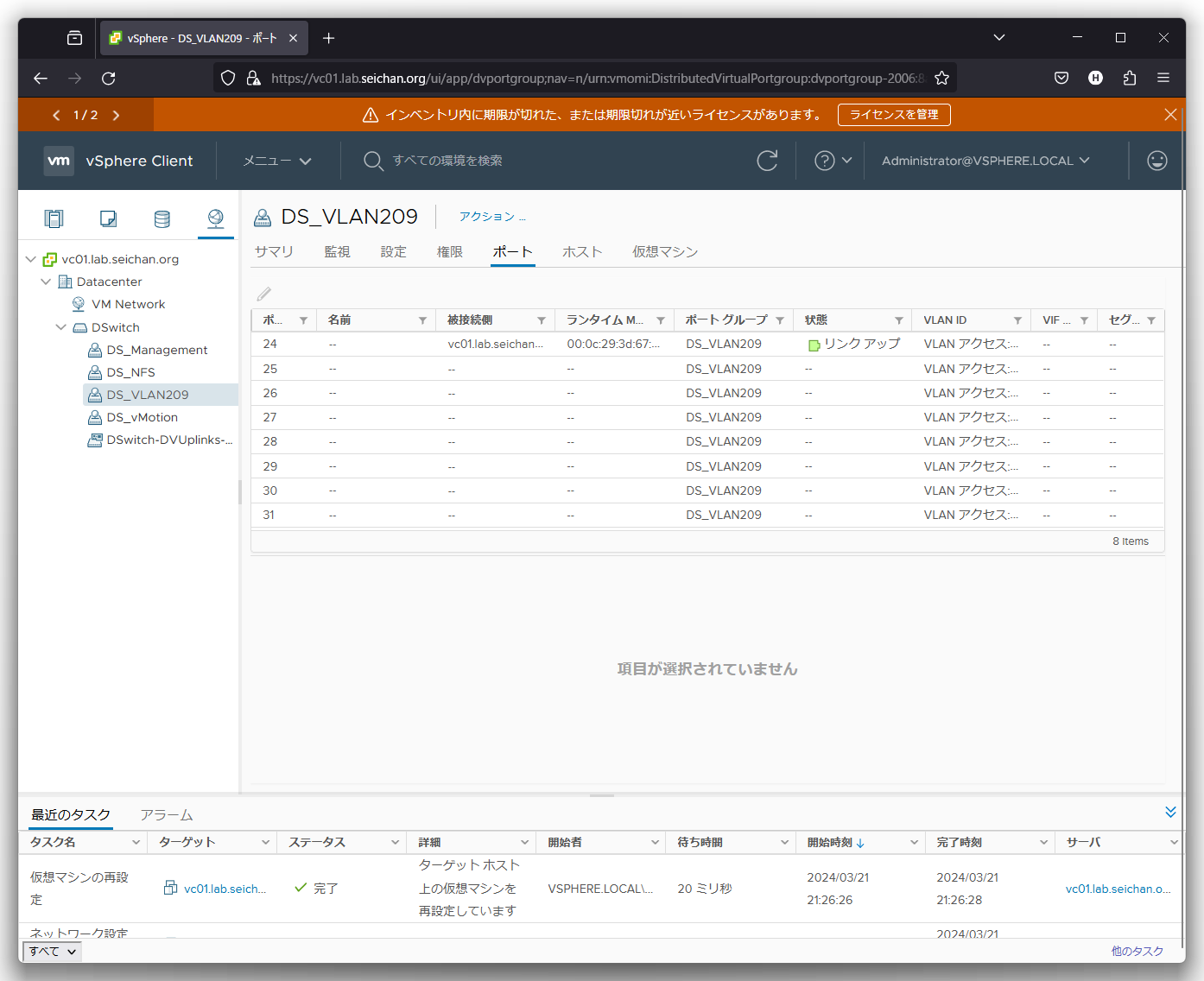
以上,仮想マシンのポートグループの移行 (付け替え) です.
標準仮想スイッチから分散仮想スイッチのアップリンクの付け替え
左側メニューで「ネットワーク」アイコンをクリックし「データセンター」を選択,分散仮想スイッチをクリック,右クリックでメニューを表示して「ホストの追加と管理」をクリックします.
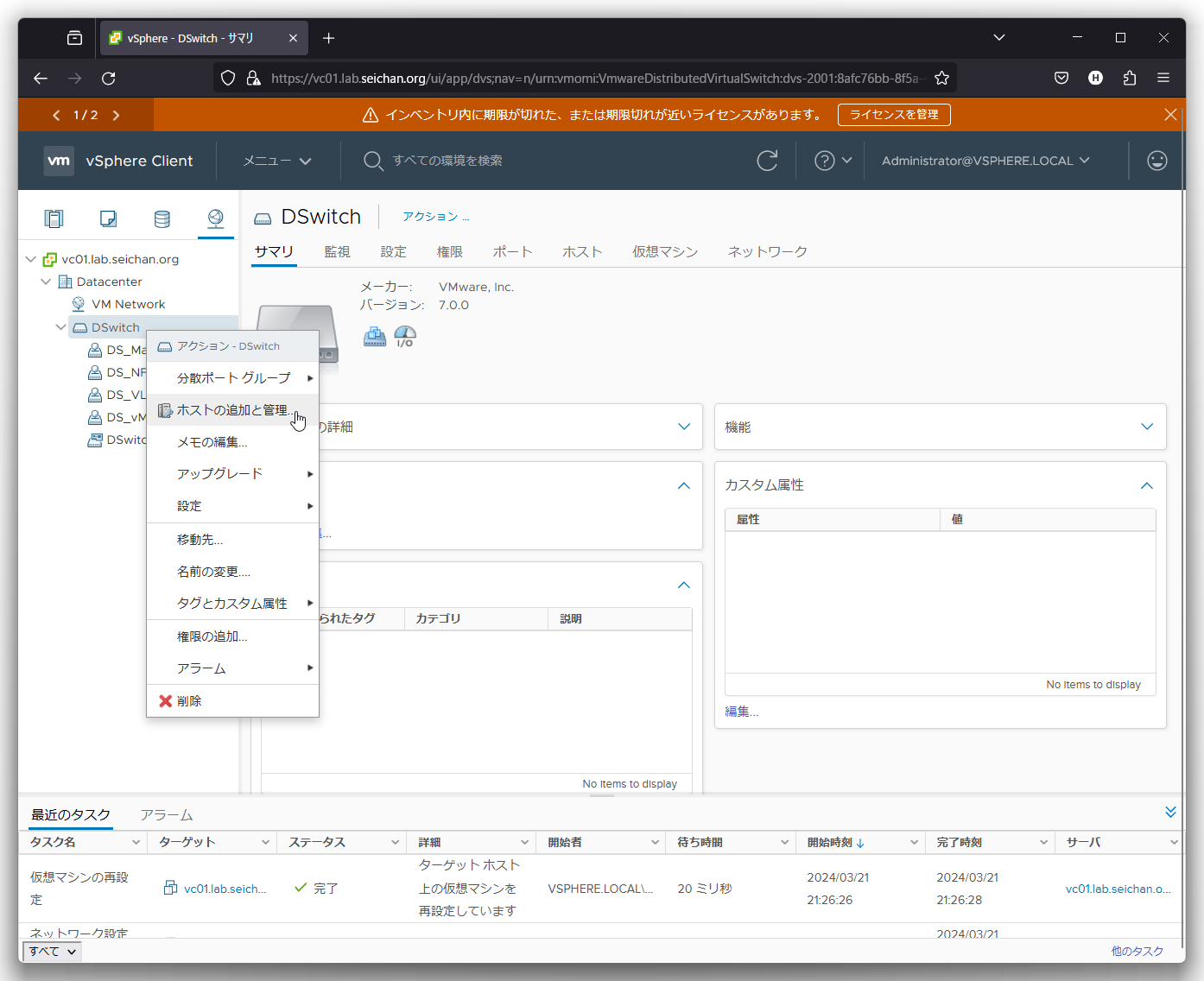
アップリンクを追加しますので「ホストネットワークの管理」を選択して「NEXT」をクリックします.
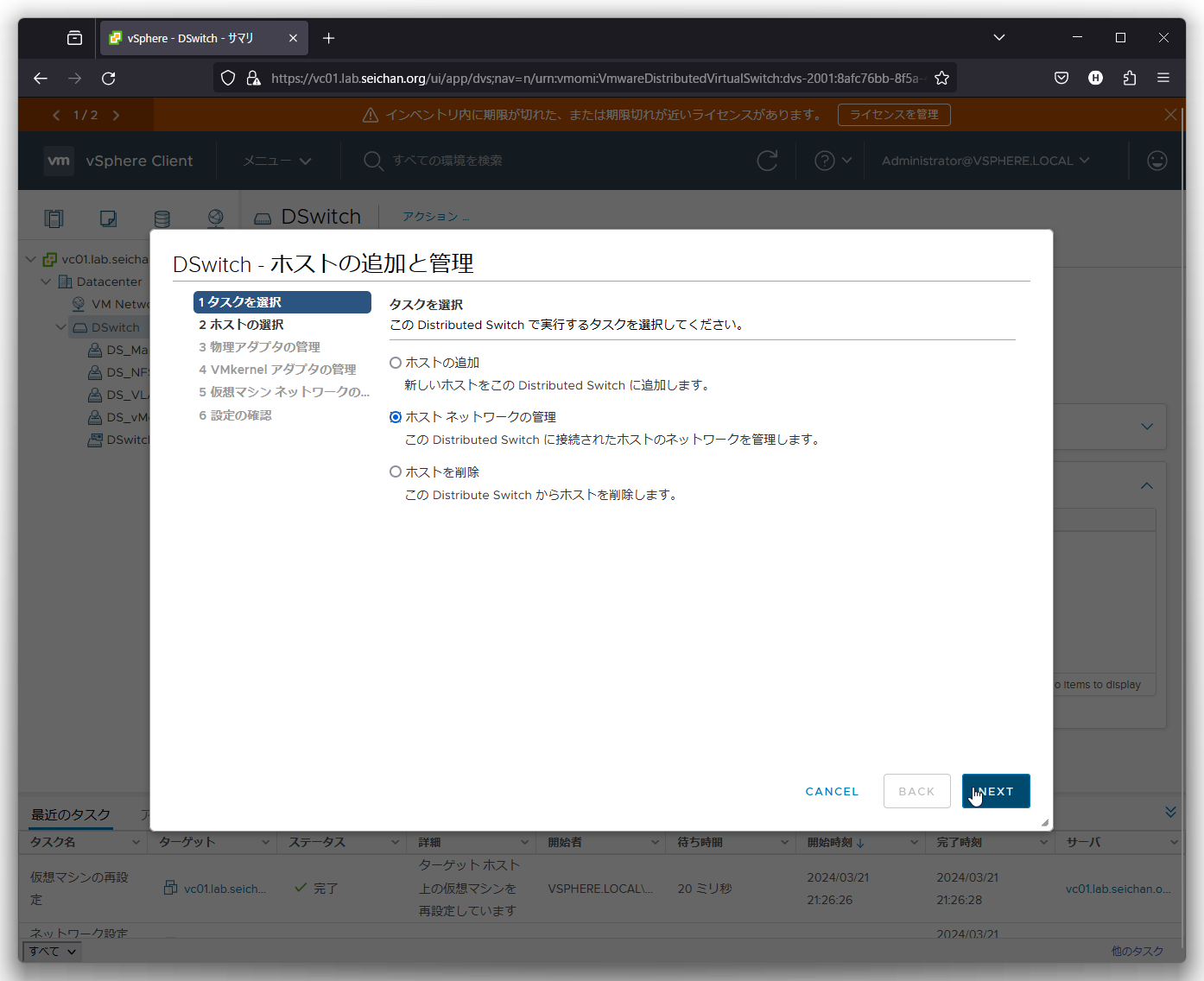
「接続されたホスト」をクリックします.
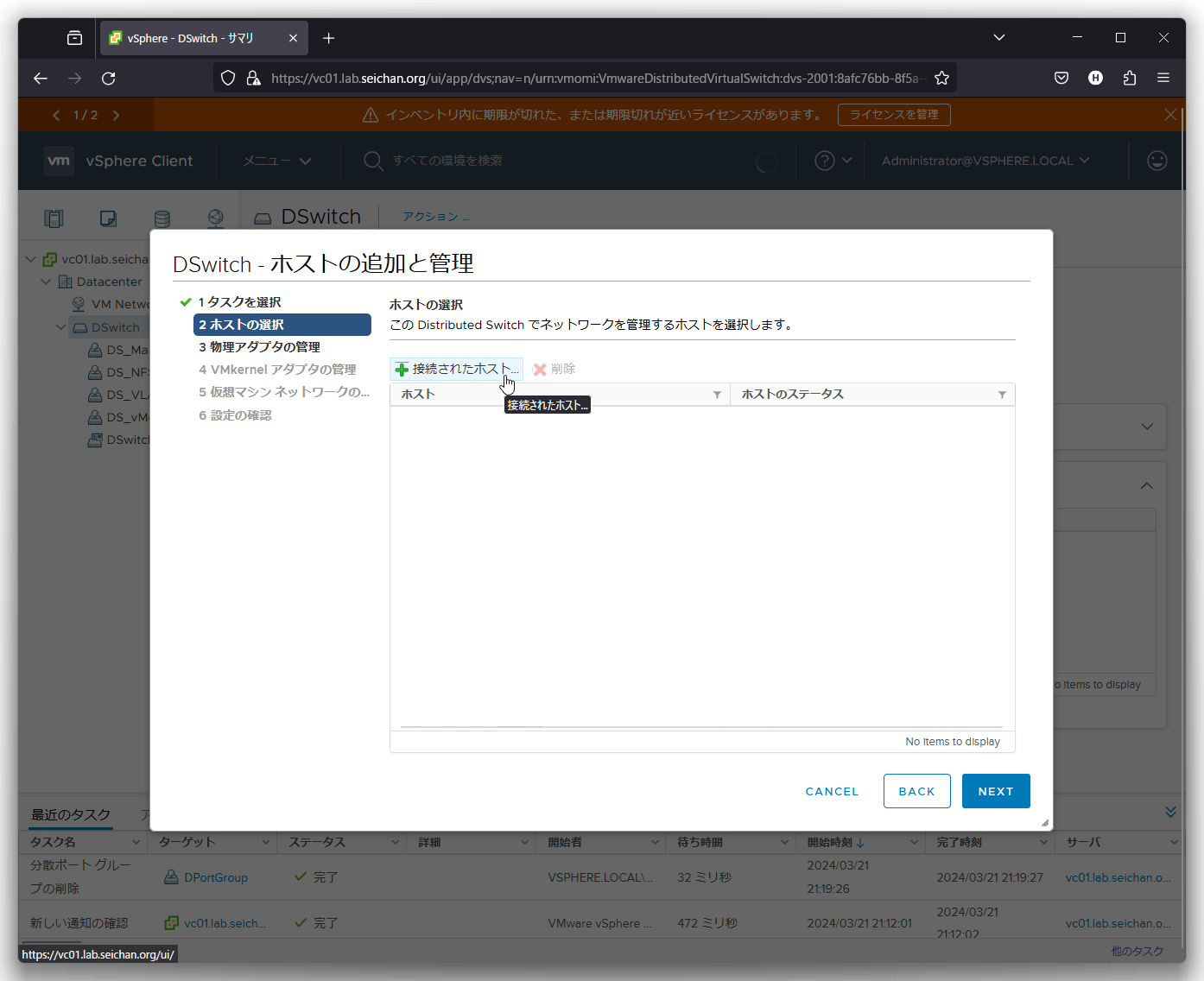
登録済みのホストが表示されますので,アップリンクを追加するホストにチェックを入れて「OK」をクリックします.
なお,アラームが表示されているのは先程片系のアップリンクを付け替えたため,標準仮想スイッチも分散仮想スイッチもネットワークの冗長性が失われているためです.気にせずに進めてください.
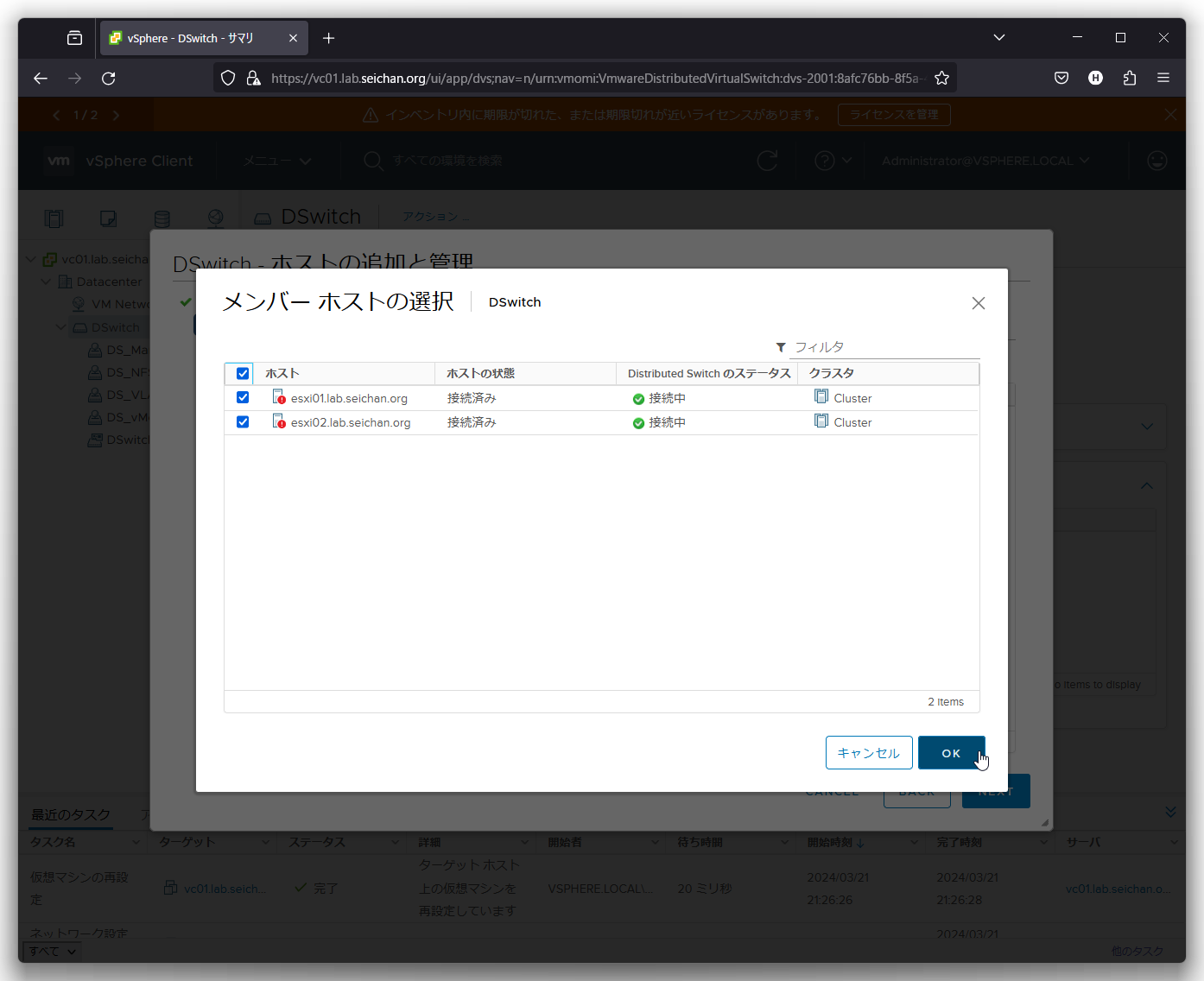
選択したホストが表示されていることを確認して「NEXT」をクリックします.
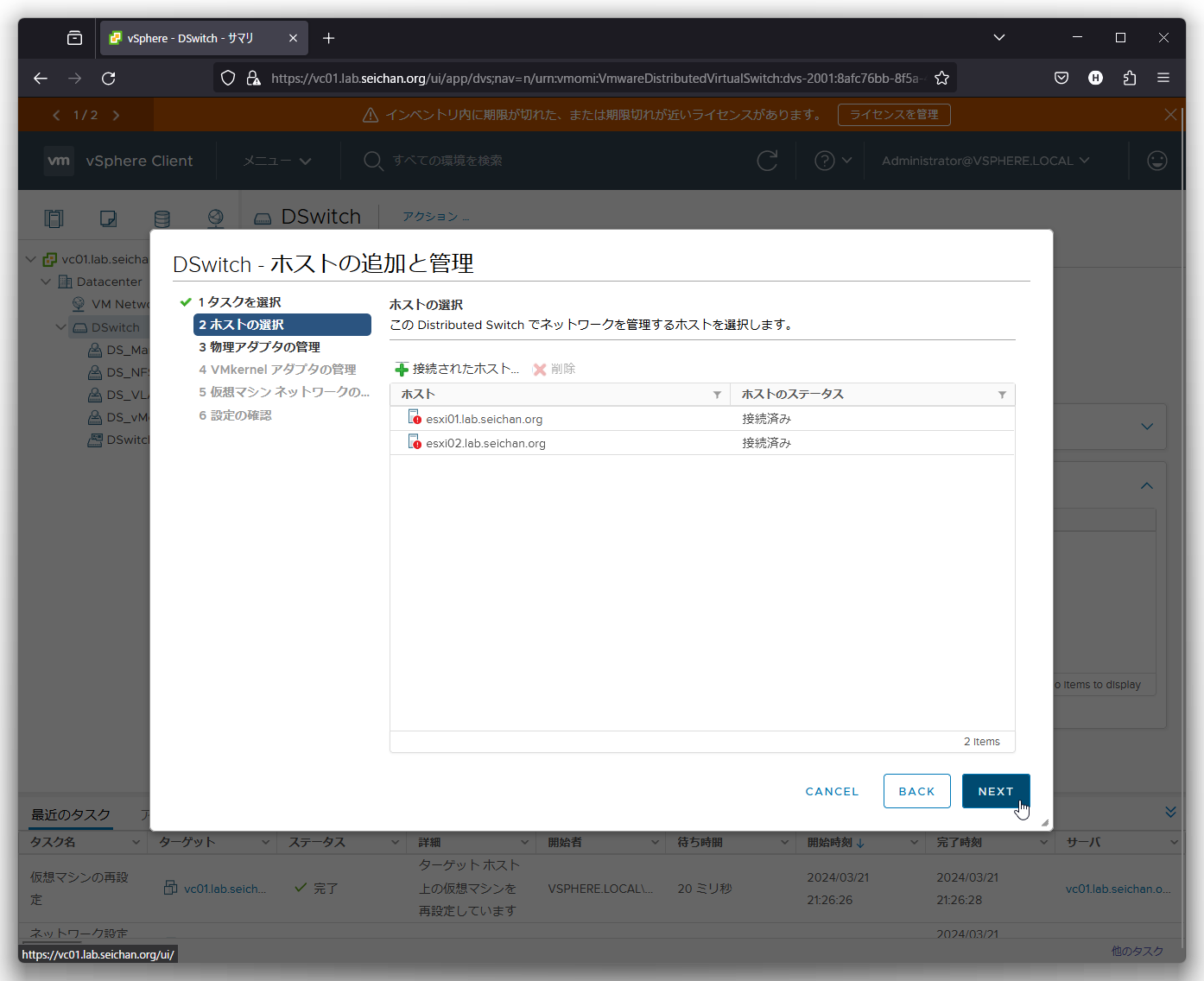
アップリンクを割り当てたい vmnic を選択して「アップリンクの割り当て」をクリックします.
ここでは管理・サービス系のアップリンクのもう片方を選択しています.
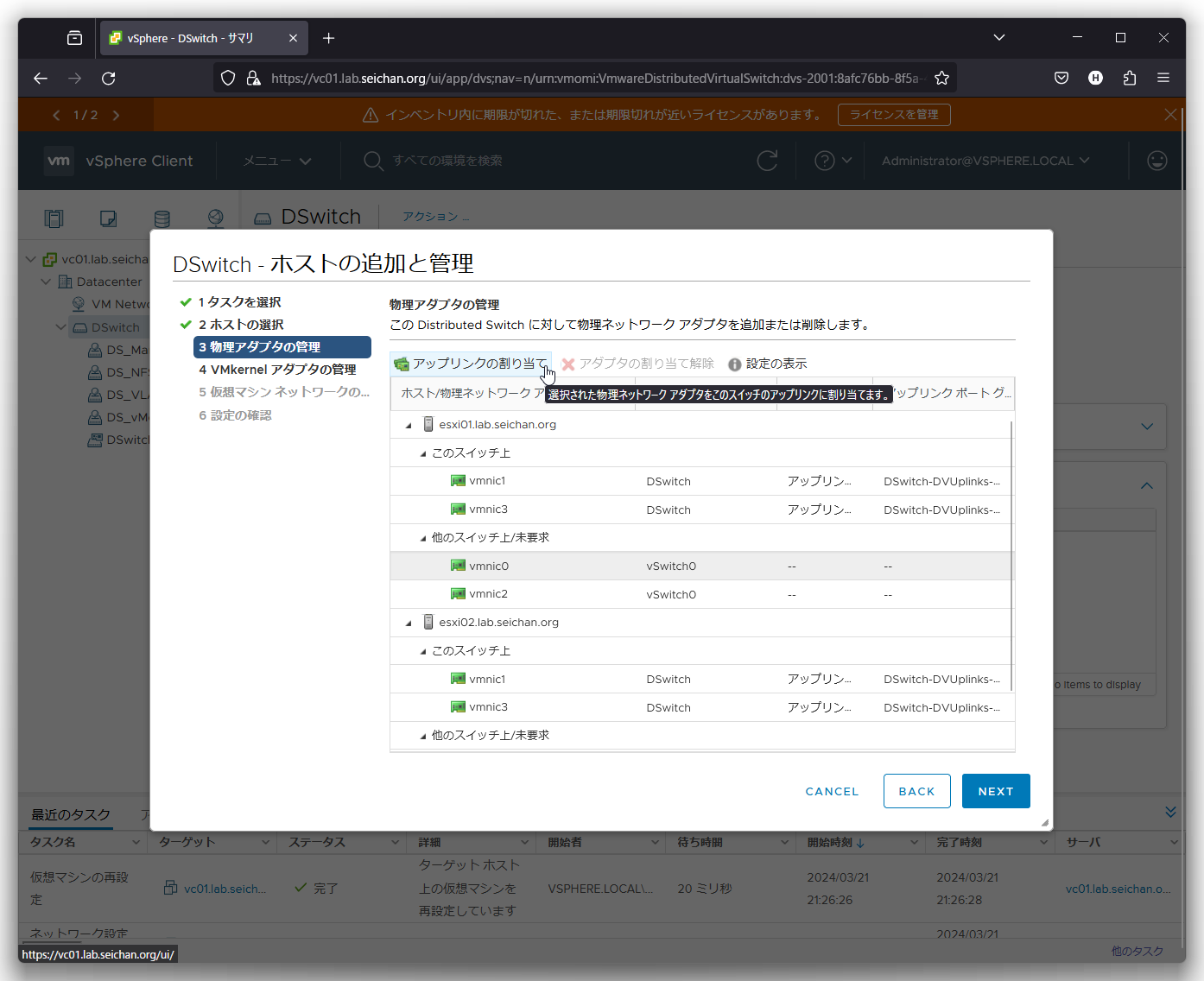
設定したいアップリンクを選択して「OK」をクリックします.
「このアップリンクの割り当てを残りのホストに適用します」にチェックを入れると選択した全ホストを対象に一度に作業ができます.
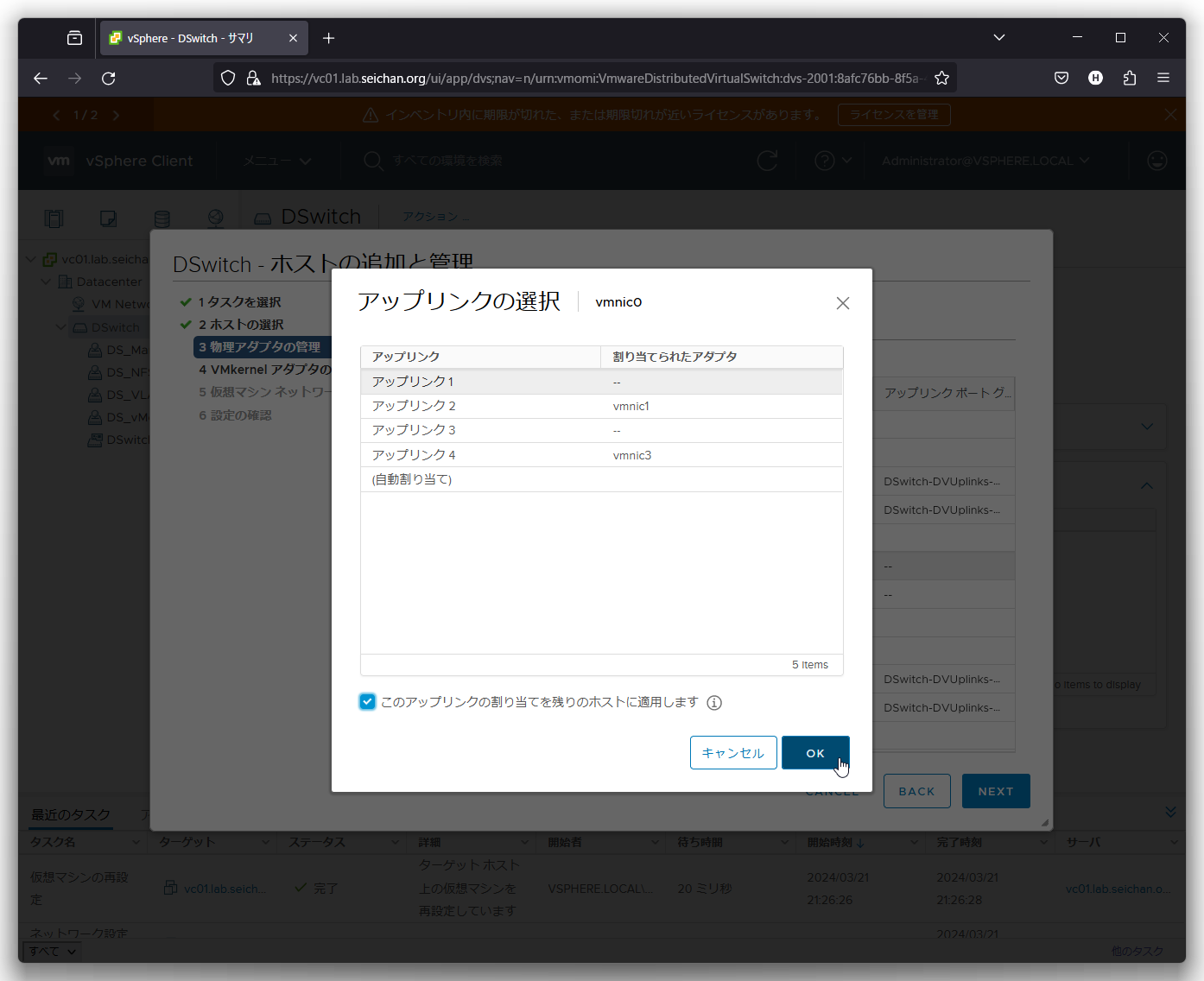
元の画面に戻り,アップリンクが割り当てられたことを確認します.
ここではもう一つ,ストレージ系のアップリンクを追加するため vmnic を選択して「アップリンクの割り当て」をクリックします.
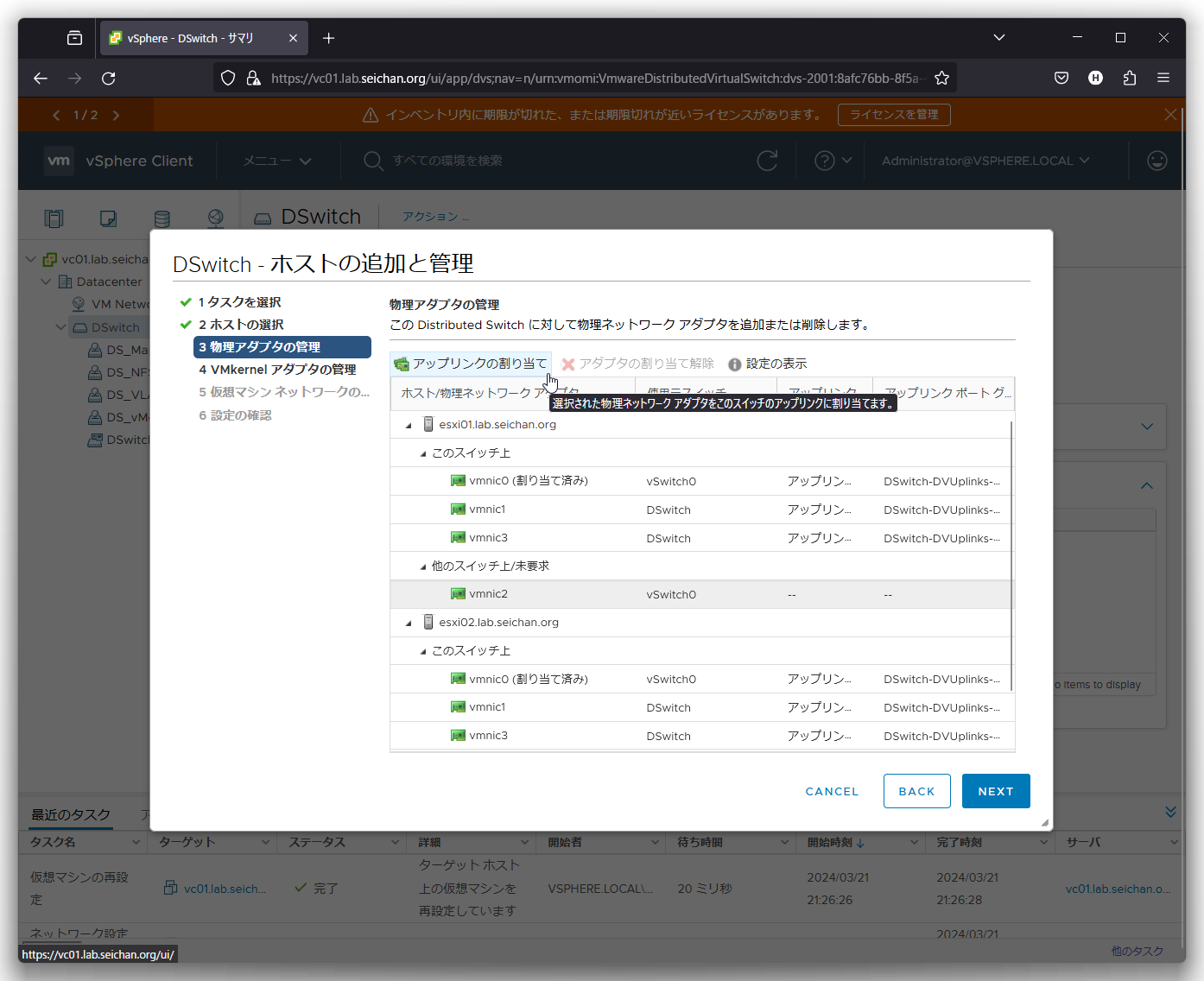
先ほどと同様に割り当てたい「アップリンク」を選択して「OK」をクリックします.

vmnic にアップリンクを割り当てられたことを確認して「NEXT」をクリックします.
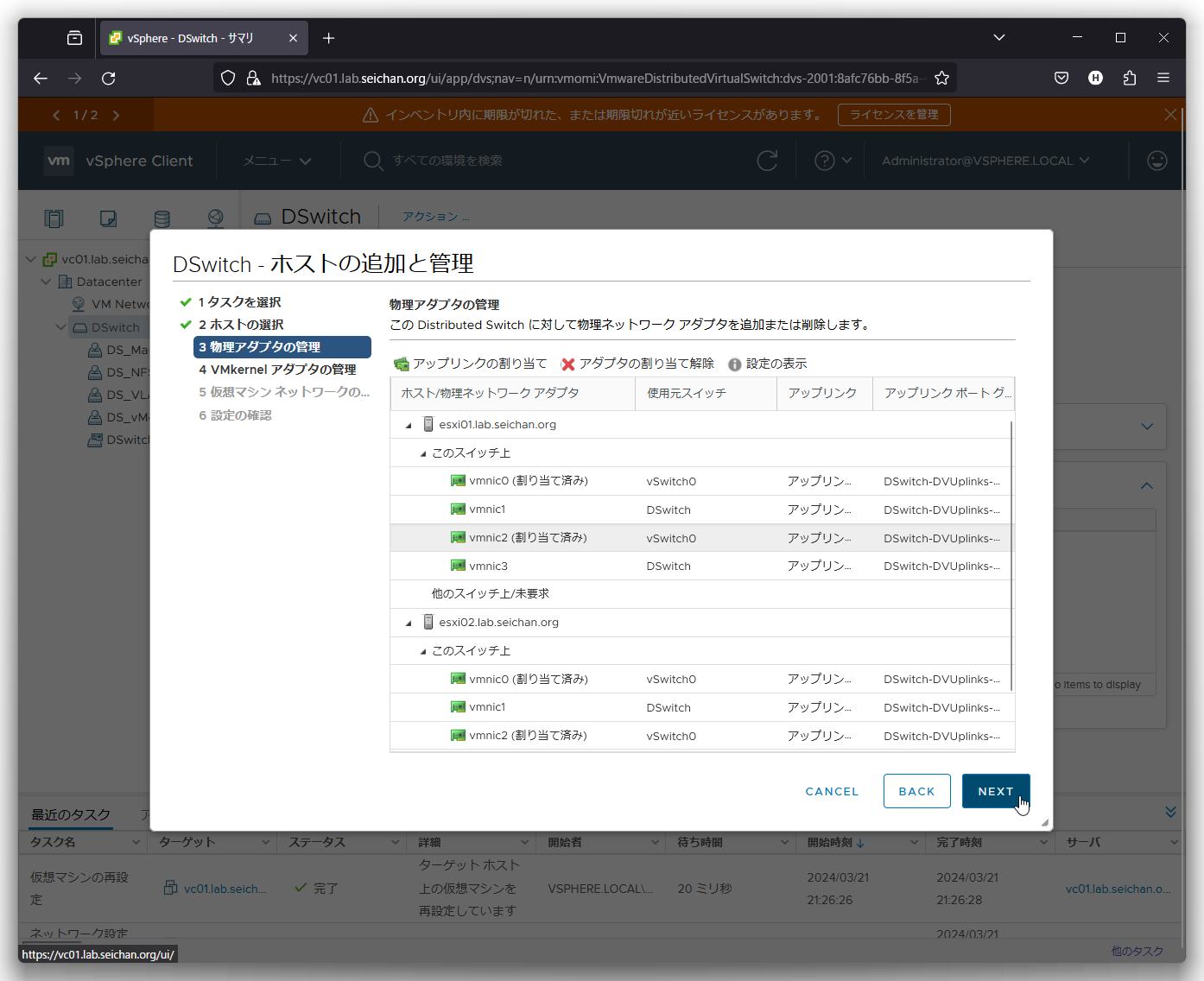
VMkernel アダプターの編集画面が表示されますが,皆さんこの説明の順番で行っている場合は既に移行済みかと思います.そうでない場合でも,ここあわせて実施できるのですが,アップリンクと同時にやると失敗する場合があります.そのため,後で設定することをお勧めします.
ここでは何もいじらずに「NEXT」をクリックします.
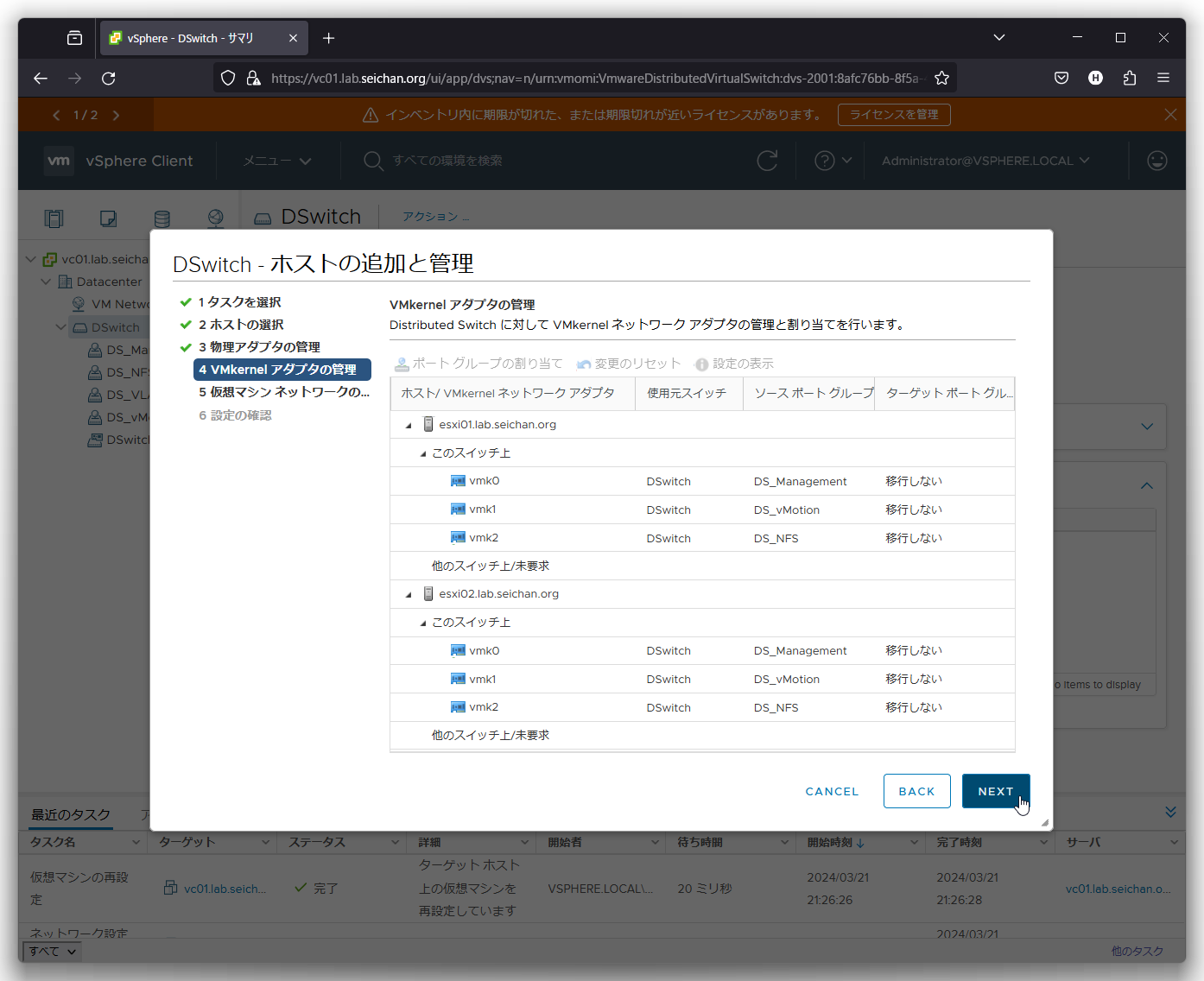
仮想マシンのポートグループも同様に一度に設定できますが,VMkernel と同様の理由からなにも設定せずに「NEXT」をクリックします.
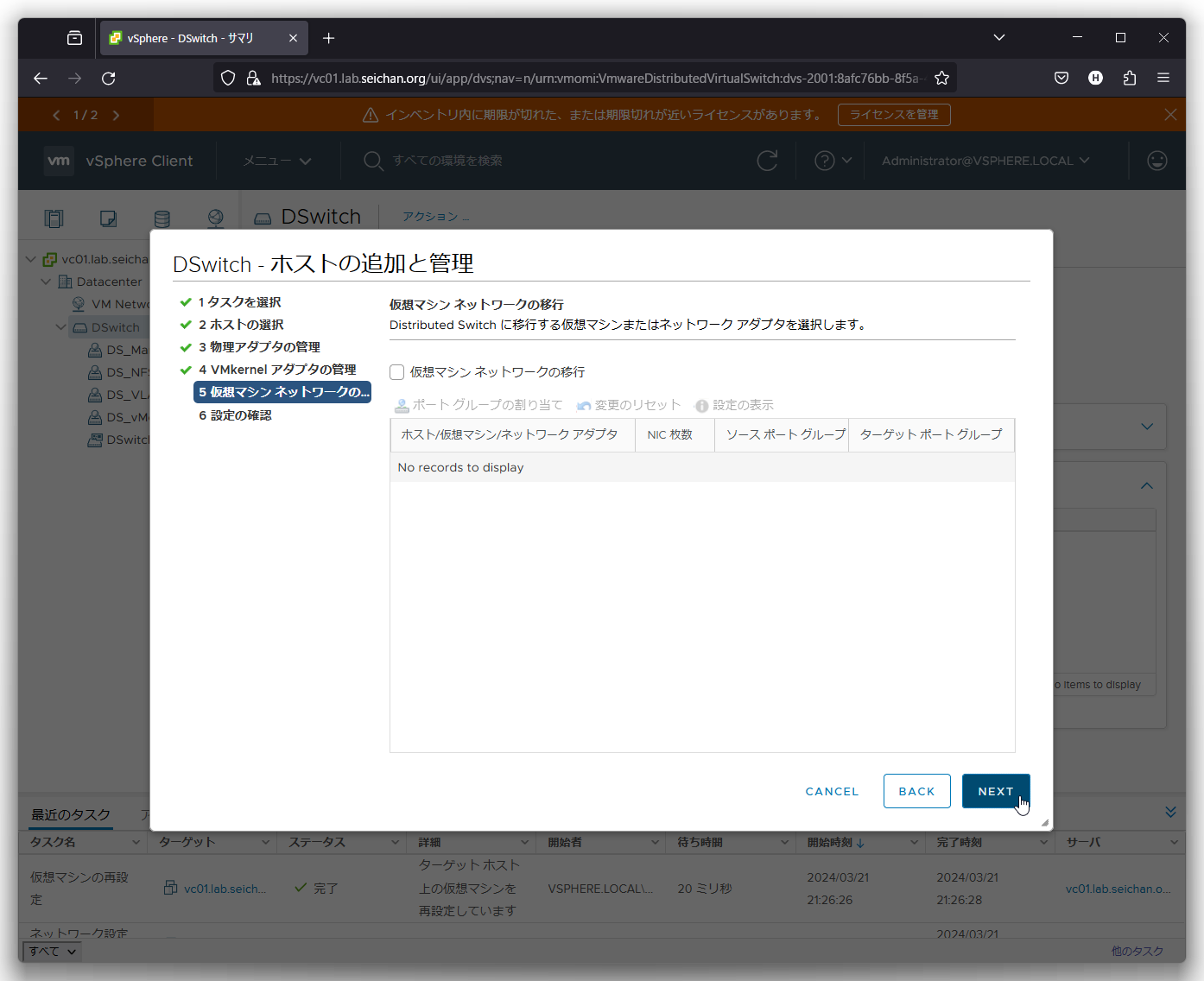
設定の確認画面が表示されますので「FINISH」をクリックします.
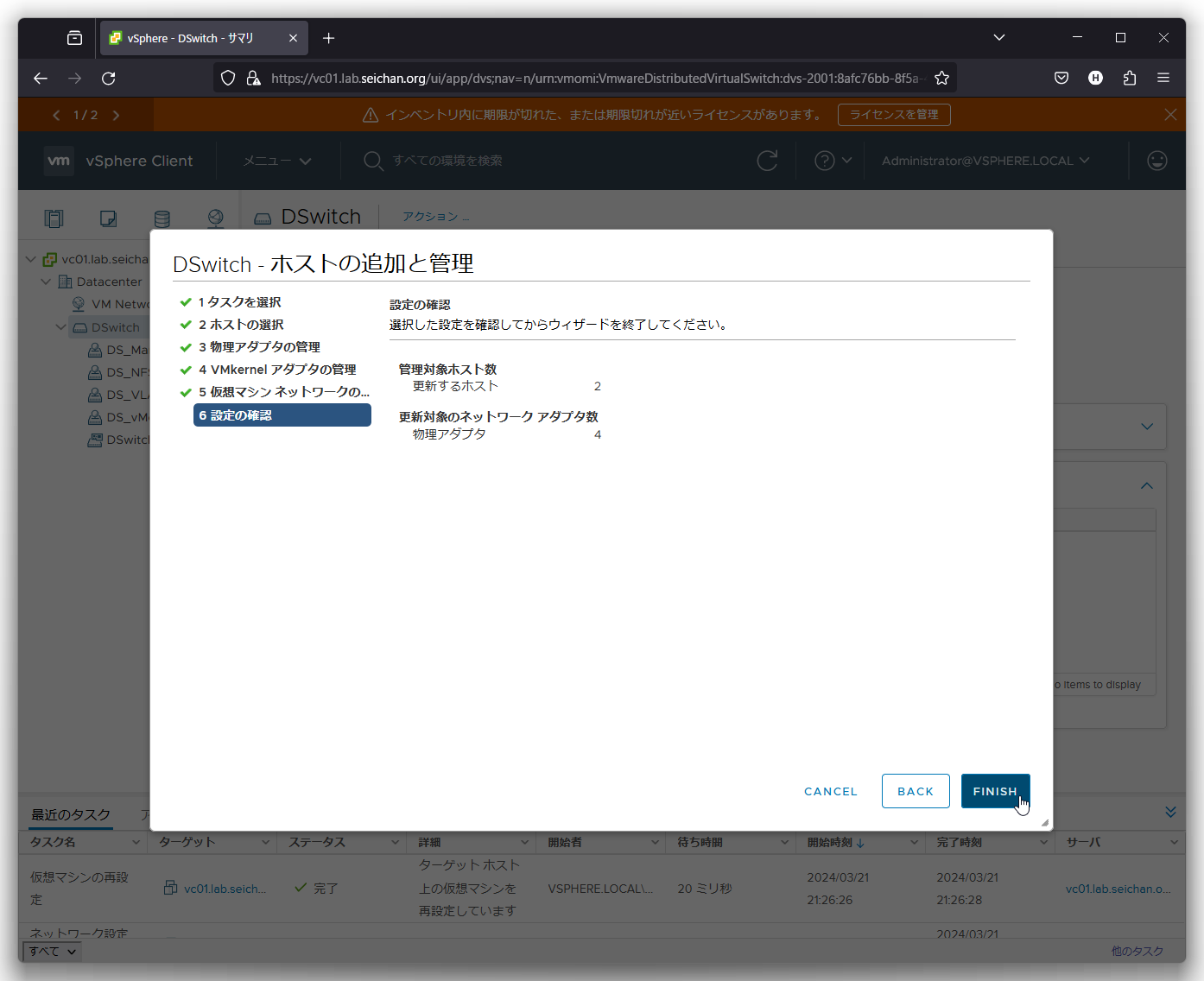
分散仮想スイッチの「DVUplinks」をクリックすると,割り当ててられたアップリンクを確認することができます.
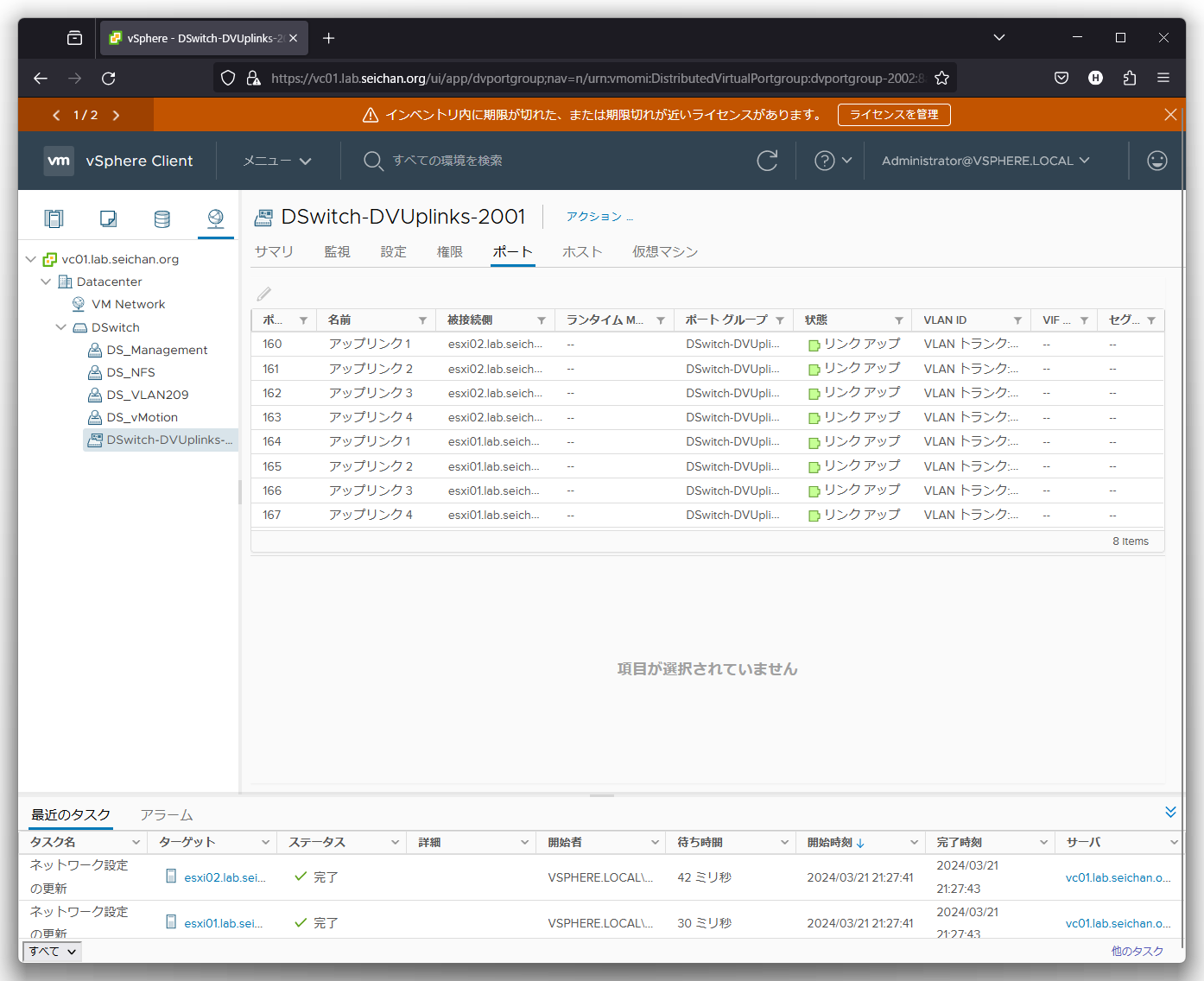
以上でアップリンクの両系が分散仮想スイッチに接続されました.
アラームの解消: ネットワークアップリンクのアラーム
今までの作業の流れでアップリンクの冗長性が失われたため,アラームが発報されています.これを解消しましょう.
解消したいホストを選択し,画面中央のアラームを確認のうえ「緑にリセット」をクリックします.
本当に解消されていればこのまま消えます.実はまだ解消されていないという場合は時間が立つと再度発報されますので状態を確認する必要があります.
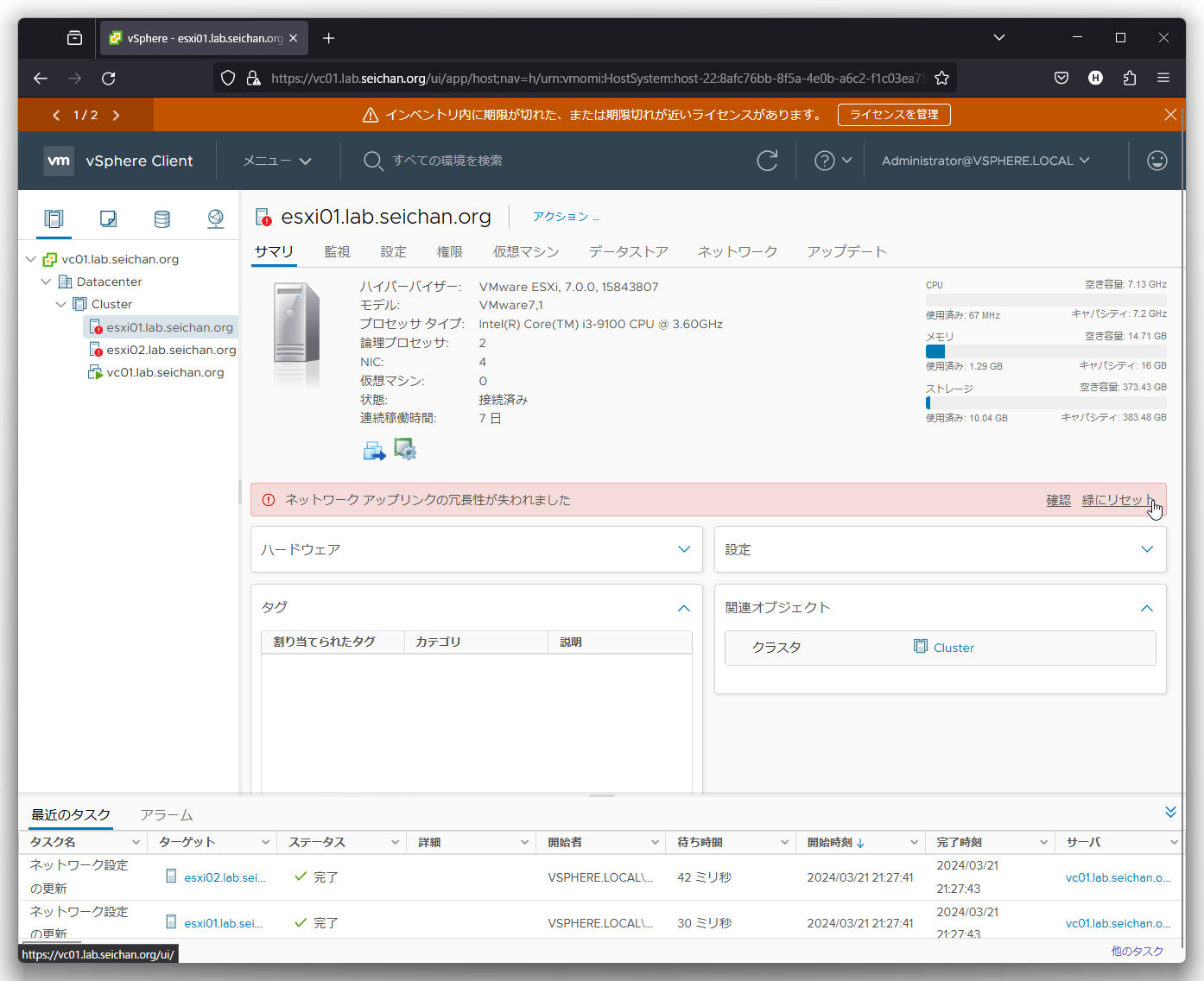
以上で分散仮想スイッチへの切り替えの解説を終わります.
次回は iSCSI によるデータストアのマウントを解説します.
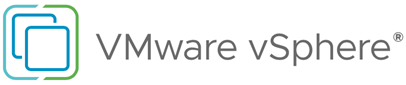


コメント